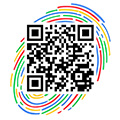|
2015年7月29日Windows10正式版已经发布,不过并不是每一个等级用户都已经收到Win10升级。很心急但是还没收到升级通知怎么办!已经有神通广大的网友 “weijun”探测到微软Windows 10正式版64位升级镜像的下载地址了!镜像格式为ESD(需要用专用工具解开或者转换),大小为2.8GB,版本为:Windows 10家庭中文正式版。如果没有获取到自动更新的朋友们可以用这个下载地址来实现升级,效果是完全一致的。
ESD下载地址(64位): http://auPL.v4.b1.download.windowsupdate.com/c/updt/2015/07/10240.16384.150709-1700.th1_clientchina_ret_x64fre_zh-cn_9f5cc7df67e002aca9558471f7b0772b70d24014.esd ESD下载地址(32位): http://auPL.v4.b1.download.windowsupdate.com/c/updt/2015/07/10240.16384.150709-1700.th1_clientpro_ret_x86fre_zh-cn_c5be5743b8ee5eb280cf7fe5b29027647721a71c.esd ESD一键转换ISO工具:http://pan.baidu.com/s/1c0IxzrE 使用转换工具转化后得到的Win10正式版镜像: 图片:6758598_42cfbdf4b7d4434png_600x600.png 
点击SETUP.EXE可以进行升级安装了。 以下介绍的是U盘全新安装系统步骤: 一、准备工作 首先备份或者在官网下载好您机器的驱动。以及备份好重要资料。
现在开始制作U盘版系统盘 插上U盘,安装并打开软碟通。 图片:55b0a1ece5c3f.png  图片:55b0a1f950108.png  安装系统: 以下介绍的是台式机的安装方法,笔记本也大同小异。 1、重启或者开机,一般会出现你台式机主板品牌的LOGO(笔记本为电脑品牌的LOGO),然后快速按【Delete】键(台式机一般是这个键,如果不是自行百度哟,木有其他办法),随后就进入了所谓的BIOS(机子比较老的话一般是英文的,比较新的话会有中文) 2、如果是英文就找到“Boot”,把启动项改成“USB-HDD”,然后按“F10”—“Yes”退出并保存,再重启电脑既从U盘启动。 如果是中文,以华硕的某款主板为例,一般可以直接用鼠标拖动,优先启动项,如图把你装有U盘系统盘的U盘拖到第一个就可以了,如图(不同主板不一样): 总之,把第一个制作好的系统盘设置成第一启动项。 图片:55b0a58177978.png  图片:55b0a735ab3dc.jpg  图片:55b0a7972b66f.jpg  图片:55b0a873d1022.jpg  图片:55b0a8665e107.jpg  点选"驱动器选项(高级)" 点击新建分配您C盘的大小,我个人使用的是50G左右的C盘(如果能单独用一个SSD做C盘就更好了),输入完之后点击应用。 图片:55b0a917b73bd.png  图片:55b0a91707788.png  |
|
|
沙发#
发布于:2016-09-27 01:10
呃呃呃额额
|
|